本文介紹本地IDC(Internet Data Center)通過冗餘專線接入阿里雲後,您如何使用白屏化的OpenAPI工具調用API來完成專線故障演練。
背景資訊
當本地IDC通過冗餘物理專線正常接入阿里雲後,您需要通過單條專線故障演練來確認冗餘物理專線。您可以通過終止和恢複邊界路由器VBR(Virtual Border Router)來完成故障演練,確認冗餘物理專線的狀態。
冗餘物理專線接入阿里雲後,您可以通過配置健全狀態檢查和設定路由權重來實現專線故障時業務流量的自動切換。當一條物理專線發生故障後,健全狀態檢查輔助系統自動切換業務流量到另外一條正常的物理專線上,從而保障您的業務高可用。自動切換的時間周期受您的VPC路由條目數量的影響。通常情況下,您的業務可以在12秒內完成自動切換。
下表列出本地IDC通過冗餘物理專線接入阿里雲的VPC和IDC側的參數配置資訊:
參數 | 位址區段 |
雲上VPC網段 | 172.16.0.0/16 |
雲上ECS的IP地址 | 172.16.1.25 |
本地IDC網段 | 172.17.1.0/24 |
主VBR互聯IP |
|
備VBR互聯IP |
|
本機伺服器IP地址 | 172.17.1.2 |
主VBR健全狀態檢查 |
|
備VBR健全狀態檢查 |
|
步驟一:確認主VBR狀態為正常
在左側導覽列,選擇物理連接埠。
單擊目標物理專線執行個體ID,開啟物理專線詳情頁面,確認關聯的VBR執行個體狀態為正常。
圖 1. 物理專線詳情頁面
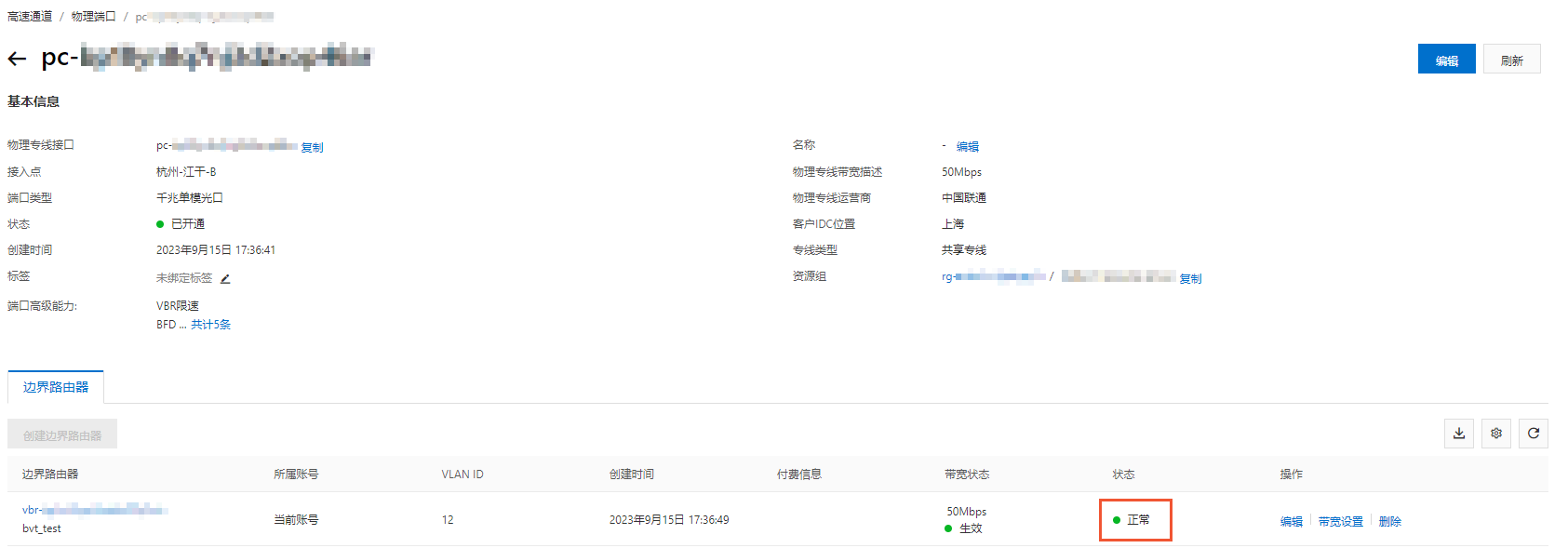
步驟二:管理員終止VBR
登入OpenAPI開發人員門戶,在搜尋方塊輸入TerminateVirtualBorderRouter。
單擊TerminateVirtualBorderRouter。
選擇物理專線執行個體所在的地區,然後輸入物理專線執行個體關聯的主VBR執行個體ID。
單擊發起調用。
此時,VBR執行個體的狀態為終止接入中,等待狀態變為已終止。
說明您也可以單擊物理專線詳情頁面目標VBR操作列下的終止接入來終止接入VBR。
步驟三:驗證主專線故障及雲上VPC與本地IDC的網路連通性
在本地IDC側,ping主物理專線關聯的VBR的互聯IP地址10.0.0.1。結果顯示網路不通,說明主物理專線已斷開。
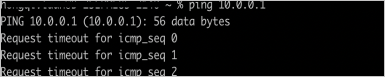
在本機伺服器側,pingECS伺服器,結果顯示網路正常。
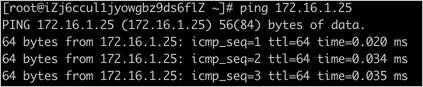
在本機伺服器側,通過curl訪問雲上ECS的Web連接埠。結果顯示可以訪問ECS Web頁面內容。

步驟四:恢複VBR
登入OpenAPI開發人員門戶,在搜尋方塊輸入RecoverVirtualBorderRouter。
單擊RecoverVirtualBorderRouter。
選擇物理專線執行個體所在的地區,然後輸入物理專線執行個體關聯的主VBR執行個體ID。
單擊發起調用。
此時,VBR執行個體的狀態為恢複中,等待狀態變為正常。
說明您也可以單擊物理專線詳情頁面VBR操作列下的恢複來重新串連VBR。
步驟五:驗證主物理專線狀態
在本地IDC側,ping主物理專線關聯的VBR的互聯IP地址10.0.0.1。
更多資訊
您可以使用OpenAPI工具通過DeleteVirtualBorderRouter介面刪除狀態為已終止的VBR執行個體。更多資訊,請參見DeleteVirtualBorderRouter。